Programmet Windows 10 Kalender, som standardinställningar, visar automatiskt meddelanden om födelsedag på skrivbordet, så att du kan önska din kära och närmaste på deras födelsedagar. Förutom födelsedagar kan du också lägga till andra viktiga händelser som bröllopsdag till kalendern för att få meddelanden.
Medan få födelsedagsmeddelande är en fantastisk funktion att få, blir funktionen irriterande ibland. Till exempel kanske du inte vill se dessa födelsedagskunskaper när du arbetar med en viktig presentation.
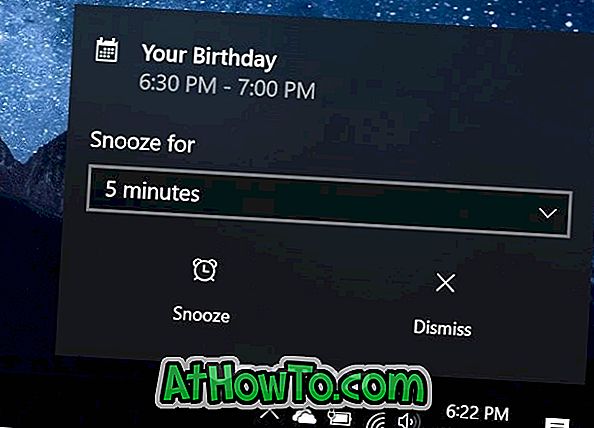
Om du också är irriterad av födelsedagmeddelanden på din Windows 10-dator kan du inaktivera detsamma.
Inaktivera endast födelsedagmeddelanden i Windows 10
Steg 1: Öppna kalenderappen.
Steg 2: Avmarkera alternativet märkt Födelsedag eller Födelsedagskalender i den vänstra rutan.
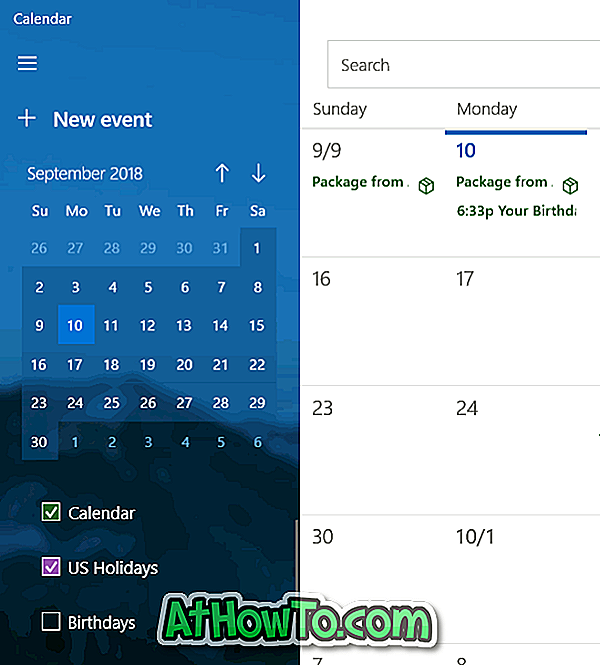
Det är allt! Du får inte se födelsedagmeddelanden från och med nu.
Inaktivera alla meddelanden från Kalender-appen i Windows 10
Om du inte vill se något meddelande från kalenderappen kan du stänga av alla meddelanden från kalenderappen. Så här gör du det.
Steg 1: Öppna appen Inställningar. Navigera till System > Meddelanden och åtgärder .
Steg 2: Avaktivera Kalender-appen i meddelandet från dessa avsändare för att stänga av alla meddelanden från Kalender-appen.
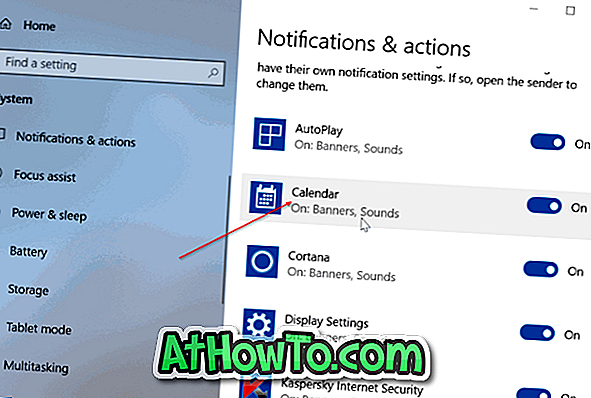
Klicka på kalenderapplikationen för att se anmälningsinställningarna för kalenderappen.
Inaktivera födelsedagsmeddelanden på låsskärmen
Utöver skrivbordsbeskrivningar visar Windows 10 också födelsedagmeddelanden på låsskärmen. Om du vill stoppa detsamma följer du anvisningarna nedan.
Steg 1: Navigera till Inställningar > Anpassning > Lås skärm .
Steg 2: Ta bort kalenderapplikationen från Välj en app för att visa detaljerad statusavsnitt. Om du vill ta bort det klickar du på ikonen Kalender och väljer sedan Ingen eller väljer någon annan app.
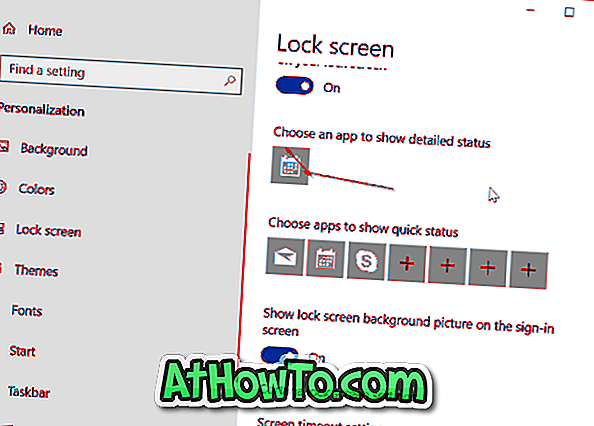
Hoppas att du hittar den här guiden till hjälp!














